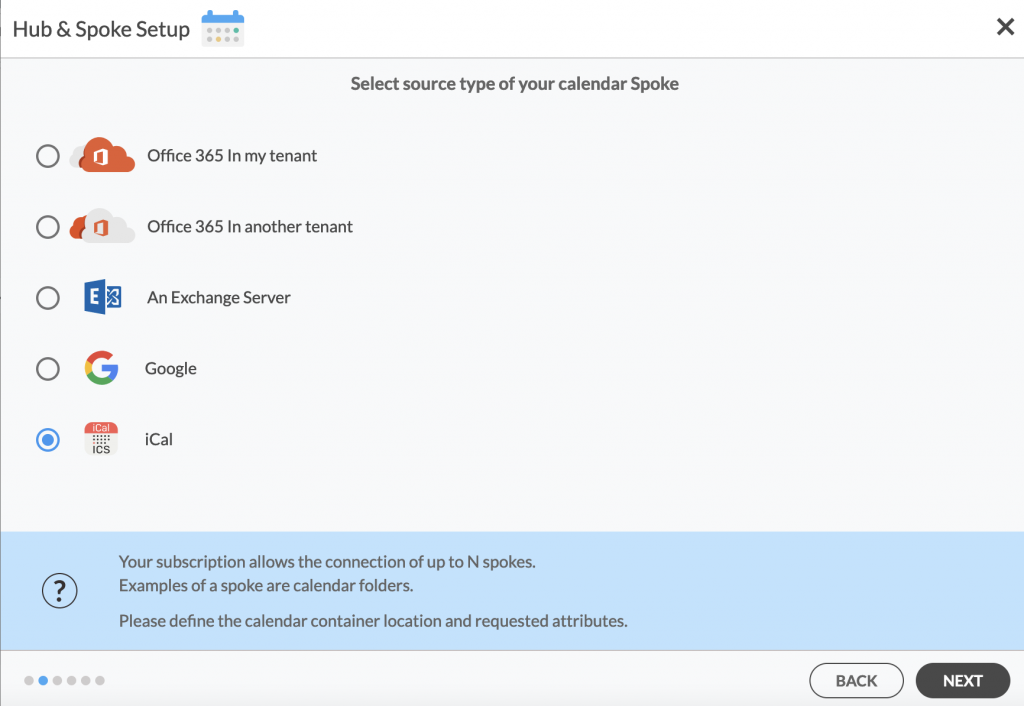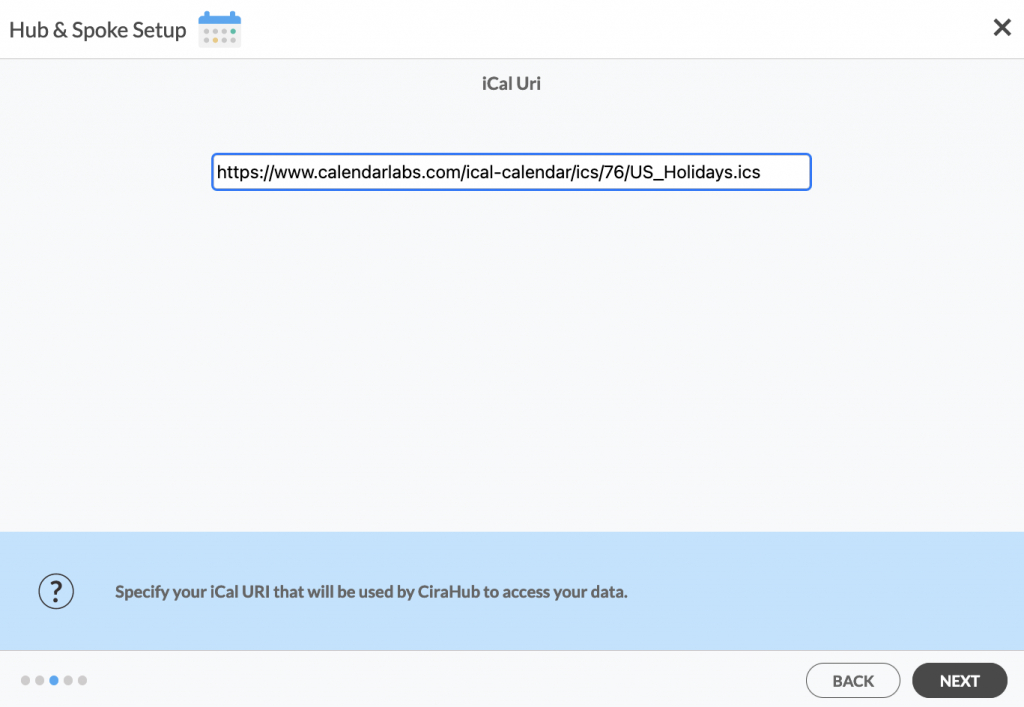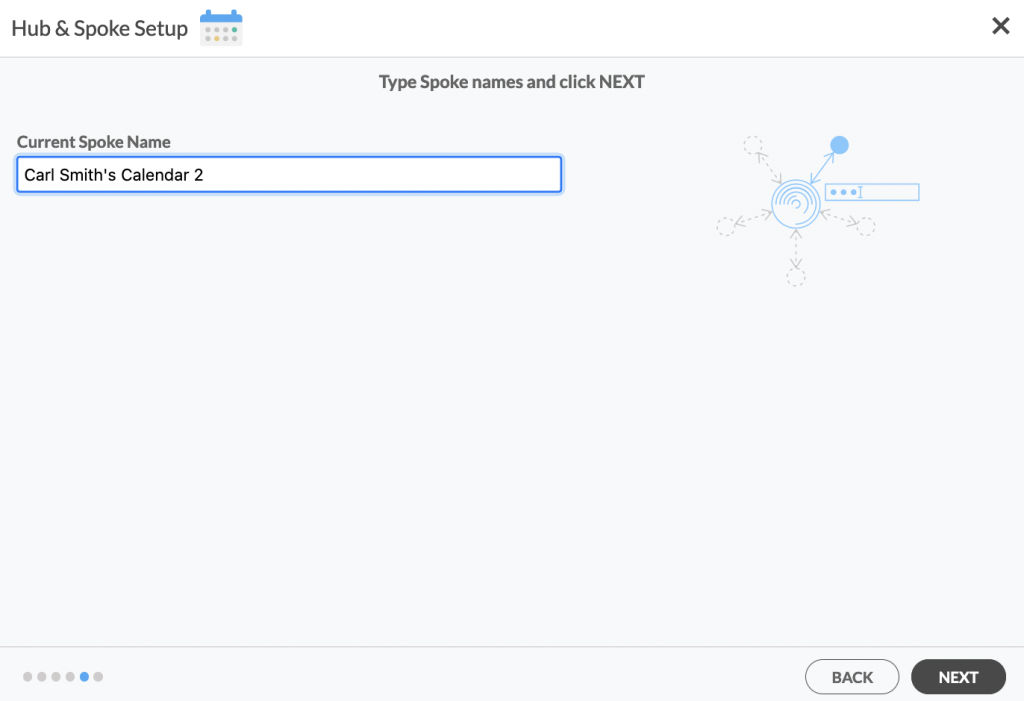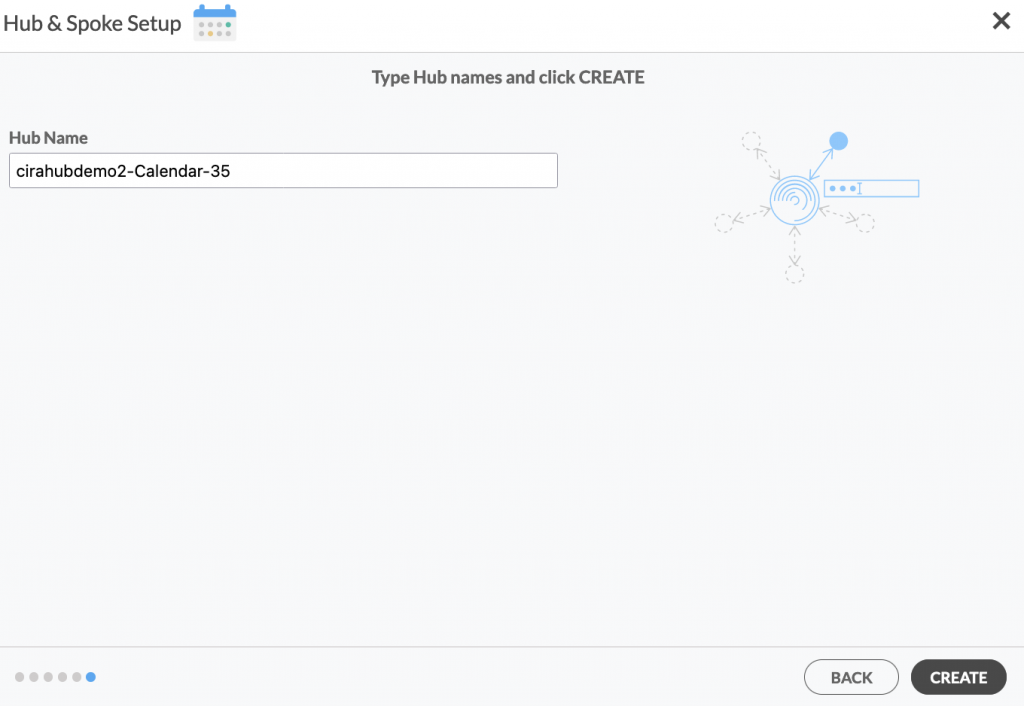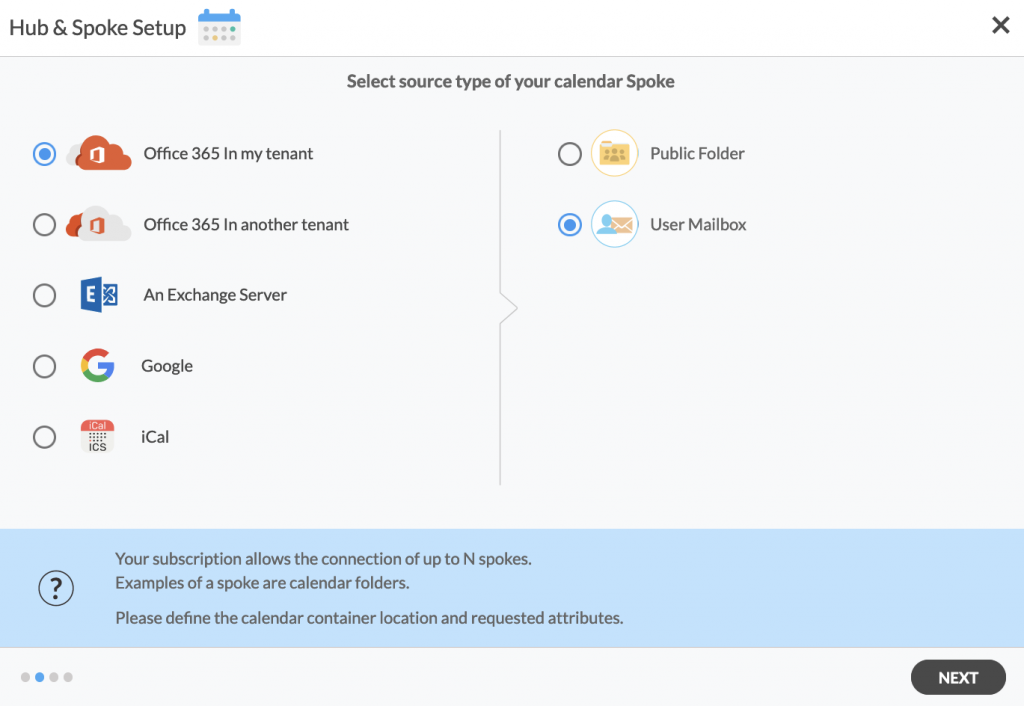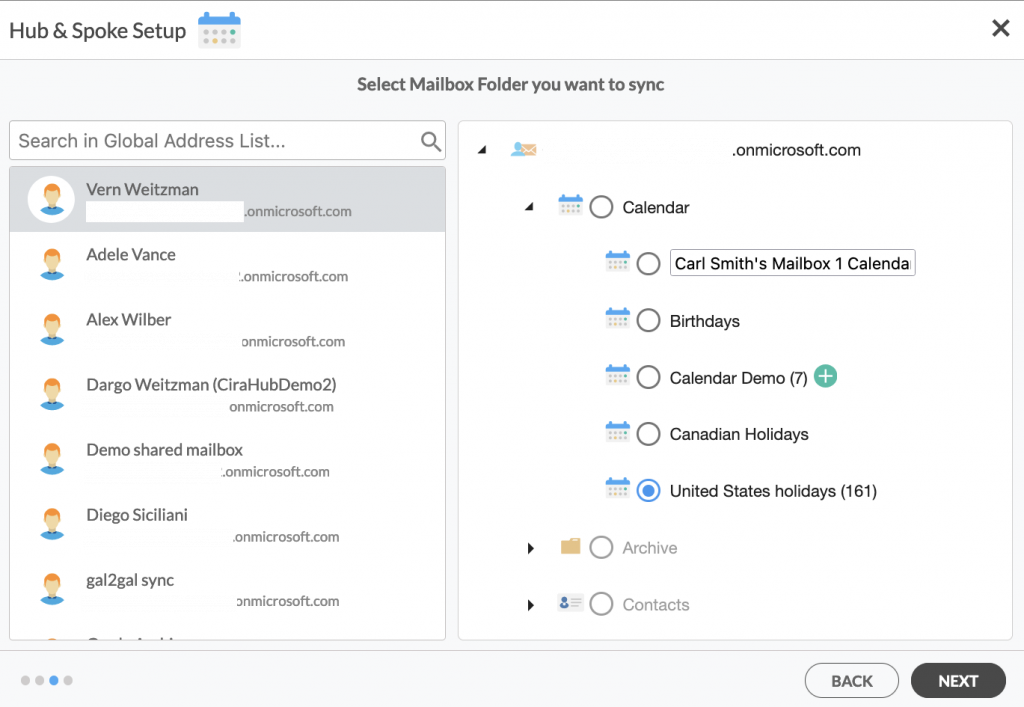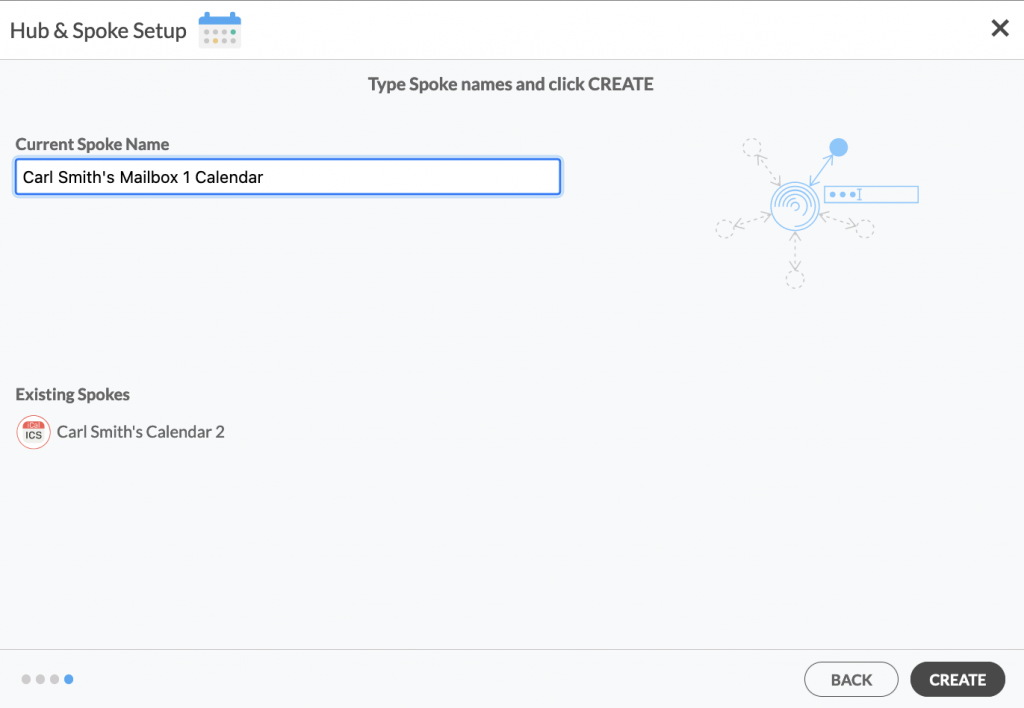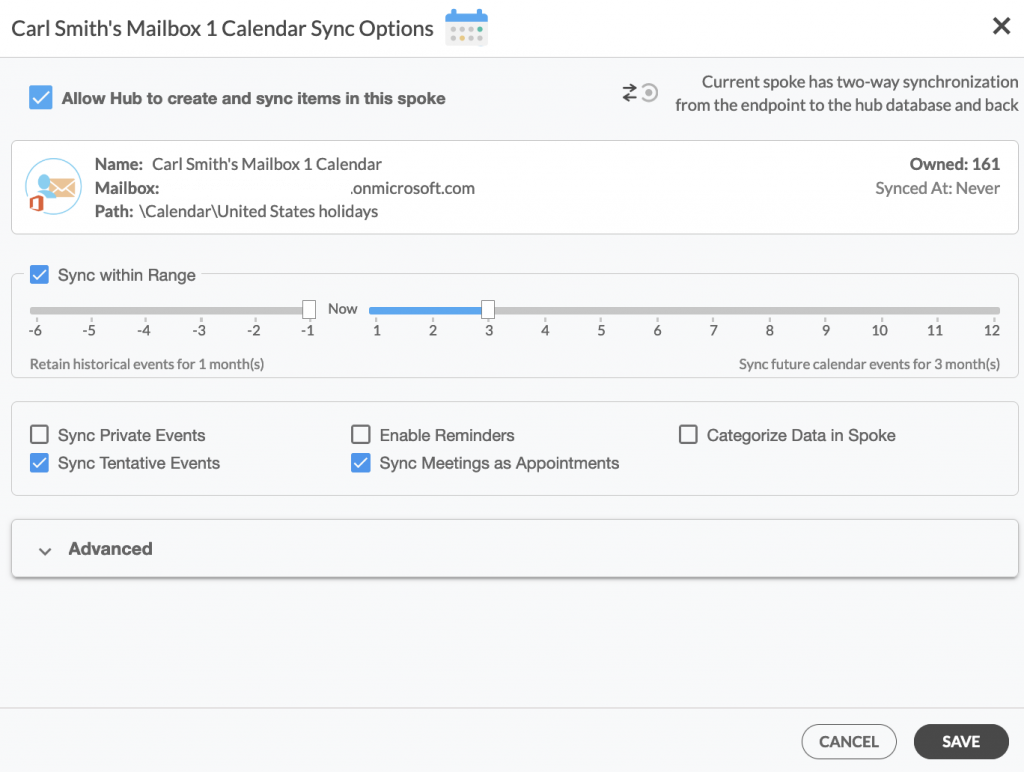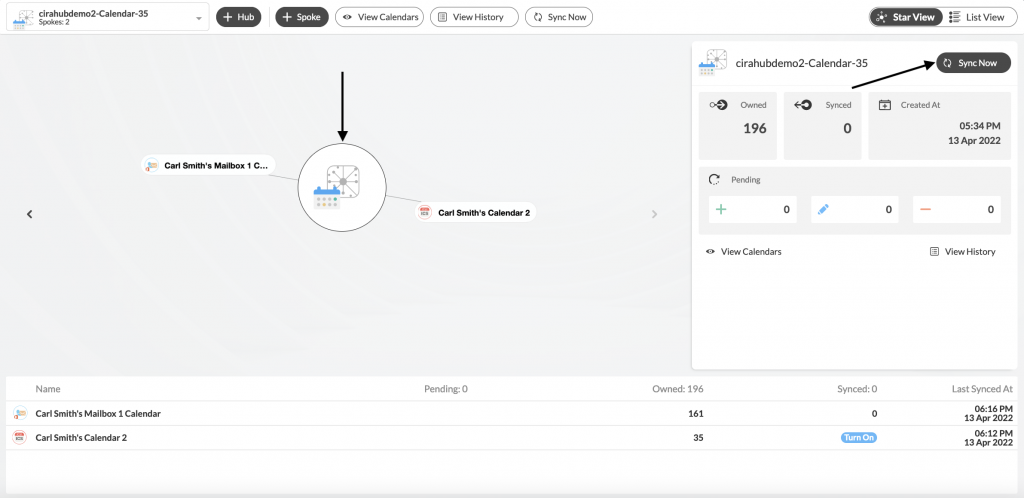¿Busca una forma de sincronización bidireccional deL calendario entre iCal y un buzón de Office 365? Si es así, ha venido al lugar adecuado. En este artículo le mostraremos cómo hacerlo.
Puede gestionar fácilmente sus correos electrónicos, calendarios y contactos en un solo lugar con Microsoft Outlook. Si también usa Calendarios iCal, puede que le interese combinar sus datos en una ubicación centralizada. Sincronizar sus calendarios y organizar reuniones en tiempo real es muy sencillo con CiraHub. Este artículo explica cómo sincronizar bidireccionalmente calendarios entre estas dos plataformas.
Configurar una sincronización bidireccional de calendario entre un buzón de iCal y uno de Office 365
1. Inicie sesión en CiraHub. En la página de configuración de centro y conector seleccione el objeto Calendario.
2. Siguiente, seleccione iCal como el tipo de fuente de su conector de calendario y haga clic en SIGUIENTE.
3. En la URL de la página de Ical, podrá introducir las credenciales de su ICalendar y hacer clic en Siguiente para sincronizar bidireccionalmente su calendario Ical
NOTA
Sólo los enlaces de iCal que terminan en el formato .ics son válidos. Comprueba siempre la extensión del archivo para poder sincronizar bidireccionalmente los elementos del Calendario de esa fuente en CiraHub.
4. Cree un nombre para su primer conector y haga clic en Siguiente.. (Vea la siguiente imagen).
5. A continuación, elija un nombre para su centro y haga clic en CREAR. (Vea la imagen a continuación.)
6. En el panel de control de CiraHub, añada un buzón de usuario utilizando el botón +Spoke y haga clic en SIGUIENTE.
.
7. Seleccione la carpeta del buzón quedesea sincronizar, elija un calendario y haga clic en SIGUIENTE.
8. Asigne un nombre a la carpeta de buzones y haga clic en CREAR para sincronizar bidireccionalmente el calendario con el buzon de correo de Office 365 . Ahora usted debería ver dos conectores vinculados al centro en el Panel de control de CiraHub. Puede añadir más conectores según sea necesario.
9. A continuación, haga clic en las opciones de sincronización del conector del buzón y, haga clic en permitir al centro crear y sincronizar elementos en este conector, y pulse GUARDAR (Vea la siguiente figura) Tenga en cuenta que el conector de iCal es un conector de «sólo lectura» que permite la sincronización unidireccional desde el centro. Esto significa que CiraHub puede leer, pero no escribir ni enviar ninguna información.
10. En el panel de control de CiraHub, haga clic en Sincronizar ahora para sincronizar de forma bidireccional el calendario iCal con un buzón de Office 365. También puede editar la sincronización de cada uno de sus conectores utilizando las opciones de la parte inferior de la página.
¡Conozca más sobre CiraHub!
CiraHub es una plataforma de sincronización bidireccional de contactos y calendarios compartidos para usuarios de Microsoft Office 365, Exchange Server y otras aplicaciones empresariales de Microsoft. Los usuarios pueden sincronizar el calendario iCal bidireccional con un buzón de Office 365 en cuestión de minutos con CiraHub. ¡Haga clic aqui y obtenga más información sobre cómo empezar la prueba gratuita de CiraHub hoy mismo!